1、选一个图案,添加到画磺拎噱租笔预设里,然后调用画笔工具,就可以画出很多个这种图案了。但是选图案的时候要注意一下,用颜色越暗的图案添加到画笔预设,画出的图案颜色饱和度就越高。画出的图案颜色是以前景色为基色的。这里以熊本熊为例。

2、在PS软件中打开素材图片,这里熊图片的背景色是白色,所以不用将熊抠出来,若是其它颜色,最好将主体图案给扣出来。
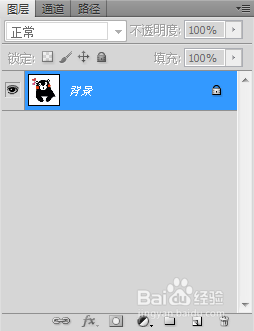
3、点击菜单栏:编辑→定义画笔预设,在弹出的对话框中给画笔命个名,这里以“熊”为名。
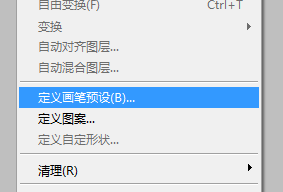

4、点击画笔工具,在画笔形状下拉列表里可以看到有熊这个图案了。
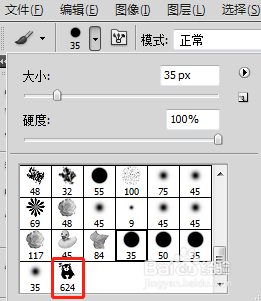
5、在PS打开一个背景素材图片,新建图层1,选择画笔工具中的熊图案,这时先做个简单设置:将“画笔预设”中“画笔笔尖预设”间距设为98%,“形状动态”中的“姹州比蹼角度抖动”设为11%,目的是为了使画出来的图案彼此分开独立且有种错落感,预览图如下所示。
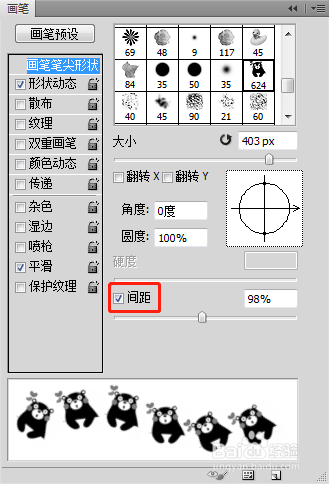
6、这里先后将前景色分别设为白色、黑色、红色、蓝色等4种颜色,用熊画笔在图层1上点击,调节画笔大小,可以得到如下分布的图案。
